Cách sửa lỗi reboot and select proper boot device windows 7 10
Deprecated: trim(): Passing null to parameter #1 ($string) of type string is deprecated in /home/caocap/public_html/wp-content/plugins/fixed-toc/frontend/html/class-dom.php on line 98
Laptop bị lỗi reboot and select proper boot device là một vấn đề thường gặp trong quá trình sử dụng máy tính xách tay. Đây là vấn đề thuộc về lỗi phần mềm, cho nên các bạn có thể hoàn toàn tự mình khắc phục lỗi này một cách dễ dàng. Hôm nay, hãy cùng Techview Đà Nẵng tìm hiểu về cách khắc phục lỗi sửa lỗi reboot and select proper boot device windows 7 10 này ở bài viết dưới đây.
>>Xem thêm:
Cách vào advanced boot options win 7 win 10
Cách khắc phục sửa lỗi this copy of windows is not genuine win 7 build 7601
1. Lỗi reboot and select proper boot device là gì?
Reboot and Select proper Boot device hoặc Insert Boot Media in selected Boot device and press a là một thông báo lỗi được hệ điều hành windows hiển thị và thông báo tới người dùng. Tạm hiểu rằng các bạn phải khởi động lại máy tính và cắm thiết bị để máy hiển thị.

2. Nguyên nhân của lỗi reboot and select proper boot device
Tất cả những trường hợp hiện lỗi này là đều do máy tính của các bạn chưa nhận thiết bị ổ cứng để nó có thể khởi động hệ điều hành, do đó các bạn cần phải kiểm tra lại cáp ổ cứng tiếp xúc đã được chưa? Liệu có vấn đề gì không hay có bị hỏng hay không? Hoặc thậm chí các bạn đã tắt chức năng Boot HDD trong BIOS.
3. Cách sửa lỗi reboot and select proper boot device windows 7 10
Để khắc phục tình trạng trên, các bạn nên làm theo hai cách cơ bản sau:
Cách 1 : Kiểm tra dây cáp ổ cứng xem đã được kết nối với Mainboard chưa. Lỗi này rất có thể 100% là do bị lỏng dây cáp, hay đứt cáp…
Cách 2 : Nhấn phím F2 hay Del tùy theo cách BOOT vào BIOS của mỗi dòng máy tính khác nhau, thông thường các bạn nên Reset Load Defaul lại BIOS nhé!
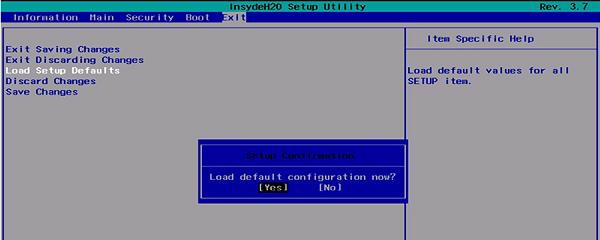
Trong trường hợp, các bạn đã thực hiện đúng và đầy đủ hai cách trên. Song không có tác dụng gì thì khả năng đó là 70% tới 80% là ổ cứng của các bạn đang gặp vấn đề, vậy nên máy tính đang không BOOT được vào hệ điều hành.
Lúc này các bạn cần thay, nâng cấp ổ cứng đã ghost hay cài hệ điều hành windows vào trong ổ cứng như là khi khởi động lại bị gặp lỗi Reboot and Select proper Boot device or Insert Boot Media in selected Boot device and press a key. Để khắc phục tình trạng này, các bạn chỉ cần chuyển ổ đĩa đã cài window thành ổ khởi động mặc định là được. Cách làm sẽ như sau:
Bước 1 : Đầu tiên, các bạn tạo một chiếc USB BOOT.

Bước 2 : Khởi động bằng USB BOOT và các bạn mở phần mềm AOMEI Partition Assistant -> sau đó click chuột phải -> tiếp nữa chọn nâng cao -> tiếp theo đặt phân vùng khởi động -> tiếp đến nhấn vào Ok.
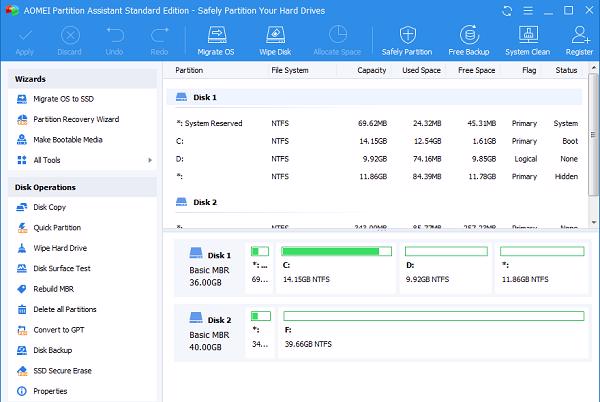
Bước 3 : Cuối cùng là thoát khỏi phần mềm và khởi động lại máy.
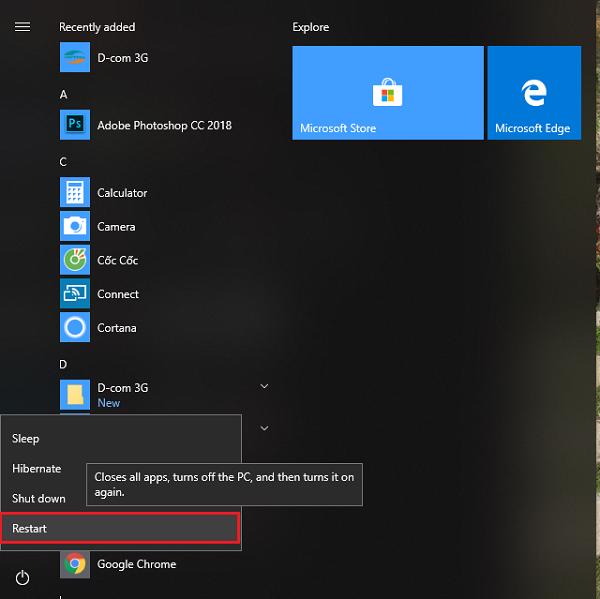
Nếu vẫn không được thì các bạn vào lại BIOS chọn ổ đĩa cứng ưu tiên khởi động nếu như máy tính bạn dùng nhiều ổ cứng.
Các bạn tham khảo thêm cách vào BIOS trên máy tính laptop
Phím tắt vào Bios Sony Vaio, Dell, HP, Lenovo, Acer, Asus
Sony Vaio
Vào Bios – nhấn phím F2
Recovery – nhấn phím F10
Để boot vào đĩa CD/DVD thì bạn cho đĩa vào ổ đĩa rồi sau đó khởi động lại máy tính, máy sẽ tự động boot vào ổ đĩa. (vì dòng Sony mặc định là boot ổ đĩa CD/DVD đầu tiên rồi).
Dell
Vào Bios – nhấn phím F2
Chọn boot – nhấn phím F12
Recovery – nhấn phím F8 rồi chọn vào Repair your Computer
HP – Compaq
Vào Bios – nhấn phím F10
Chọn boot – nhấn phím F9
Recovery – nhấn phím F11
Lenovo Thinkpad
Vào Bios – nhấn phím F1
Chọn boot – nhấn phím F12
Recovery – nhấn phím xanh ThinkVantage
Acer
Boot của Acer là phím F12 + vào bios F2 (thường chức năng menu boot bị disible phải vào enale mới có thể bấm F12 được)
Asus
Vào Boot của Asus là phím ESC + vào Bios là F2
Trên đây là những chia sẻ của Techview chúng tôi về cách khắc phục máy tính laptop bị lỗi reboot and select proper boot device. Hy vọng bài viết có thể giúp đỡ cho các bạn, nếu còn bất cứ thắc mắc gì, hoặc đang gặp vấn đề gì cần chia sẻ. Hãy liên hệ với hệ thống chúng tôi để được hỗ trợ và chia sẻ nhanh nhất nhé!
Chúc các bạn thực hiện thành công!
Hệ thống Laptop cũ Đà Nẵng Techview
Website: friend.com.vn
- Share CrocoBlock key trọn đời Download Crocoblock Free
- Cung cấp tài khoản nghe nhạc đỉnh cao Tidal Hifi – chất lượng âm thanh Master cho anh em mê nhạc.
- Cách sửa lỗi Zalo không tìm được bạn bè quanh đây
- Cách cài nhạc chờ Viettel không mất tiền, miễn phí, tải nhạc chờ miễn
- Cách kẻ khung, tạo khung viền bằng Photoshop
- Hoa cúc họa mi về Sài Gòn đắt khách
- Ý nghĩa và nguồn gốc ngày Valentine Trắng 14/3 – KhoaHoc.tv
Bài viết cùng chủ đề:
-
Mẹo Thi Lý Thuyết Bằng C Dễ Nhớ Nhất – Thi Đậu 100%
-
Top 5 phần mềm dịch tiếng Anh cho máy tính chuẩn nhất
-
Hình nền thần tài đẹp nhất
-
VK – Mạng xã hội nổi tiếng thế giới – Download.com.vn
-
TOP 10 ứng dụng xem tivi trực tuyến trên điện thoại Android, iPhone – Thegioididong.com
-
Share Acc Vip Fshare 2018 – Tài Khoản Fshare Vip Tốc Độ Cao
-
Cách đặt iPhone/iPad vào chế độ DFU để khôi phục – QuanTriMang.com
-
Cách cài Ubuntu song song với Windows 10, 8, 7 UEFI và GPT
-
Hướng dẫn cách lấy dữ liệu từ điện thoại chết nguồn
-
[Update 2021] Cách giảm dung lượng ảnh trên điện thoại
-
Khuyến mãi hấp dẫn cho Tân sinh viên 2016 mạng Viettel
-
“Tất tần tật” kinh nghiệm mua vé máy bay bạn không nên bỏ qua!
-
4 cách định vị Zalo người khác đang ở đâu, tìm vị trí qua Zalo
-
Diện chẩn Điều khiển liệu pháp Bùi Quốc Châu
-
Sửa lỗi Full Disk 100% trên Windows với 14 thủ thuật sau – QuanTriMang.com
-
Top 3 phần mềm diệt virus miễn phí cho WinPhone













